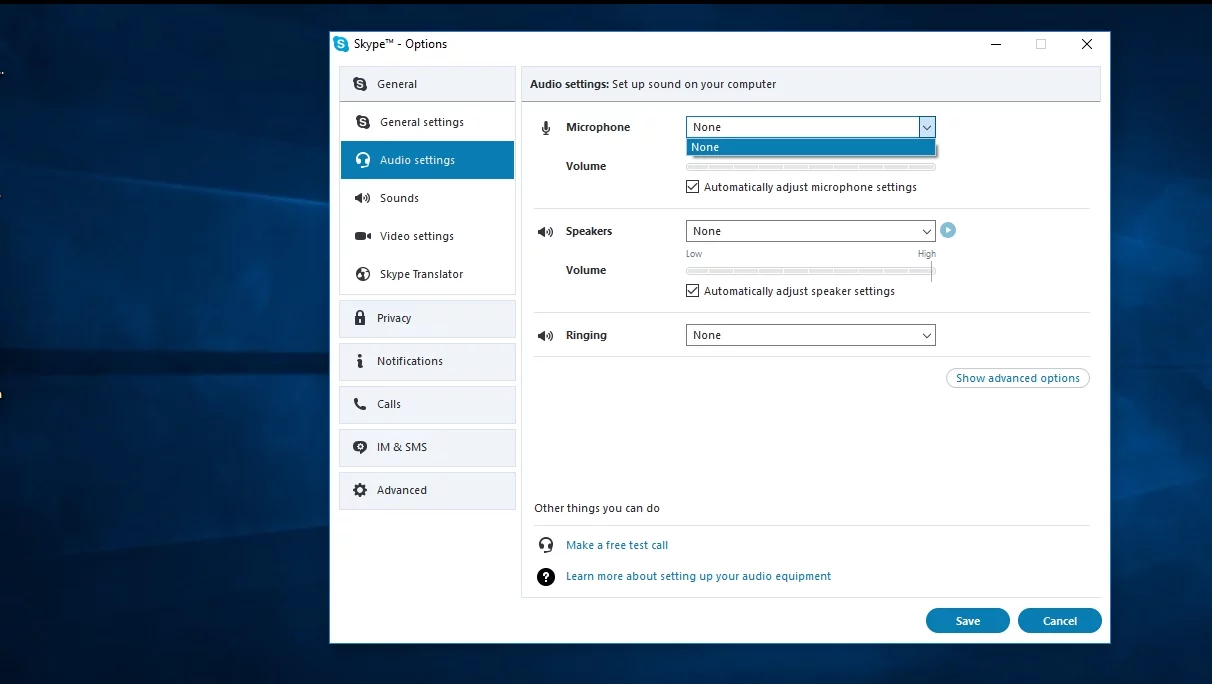Skype kullanarak kimsenin beni duymadığını fark ettim, nasıl çözülür
Yayınlanan: 2018-01-15'İnsanlar sözlerinizi duyabilir, ancak tutumunuzu hissederler'
John C. Maxwell
Hepimizin söyleyecek bir şeyleri var ve modern teknoloji sözlerimizin akmasına yardımcı oluyor. Skype bunun bir örneğidir – sorunsuz iletişim için güçlü bir araç olarak tanımlanabilir. Bu, uygulama sağır olana ve sizi susturana kadar doğrudur.
Ne yazık ki, ' Skype beni neden duyamıyor? ', sistemlerini yakın zamanda Windows 10'a yükselten kullanıcılardan gelen yaygın bir şikayettir. Ve hiç kimse, skyping sırasında duyulmamanın çok sinir bozucu olduğunu iddia edemez. İşin iyi yanı, söz konusu sorun kolayca çözülebilir.
'Skype'daki kişiler beni duyamıyor' sorununun nasıl çözüleceğine ilişkin 8 ipucu:
- Mikrofon ayarlarınızı yapın
- Skype ses ayarlarınızı kontrol edin
- Windows Sorun Giderme'yi kullanın
- Windows Ses Hizmetini Yeniden Başlatın
- Sürücü sorunlarınızı düzeltin
- Skype'ınızı güncelleyin
- Skype'ın önceki sürümüne geçiş yapın
- Donanımınızı kontrol edin
Kendinizi tekrar duyulabilir kılmak için okumaya devam edin:
1. Mikrofon Ayarlarınızı Yapın
Mikrofonunuzun Açık olup olmadığını Kontrol Edin
Skype kullanıcıları sesinizi duyamıyorsa mikrofonunuz kapalı olabilir. Bu nedenle, kontrol etmek için acele edin:
Windows logo key + I -> Privacy -> Microphone -> Turn it on
Skype'ın Mikrofonunuzu Kullanabileceğinden Emin Olun
Skype, sesinizi ağ üzerinden taşımak için izninize ihtiyaç duyar. Bu nedenle, uygulamanın mikrofonunuzu kullanmasına izin verilip verilmediğini kontrol edin:
- Windows logo tuşu + I -> Gizlilik -> Mikrofon
- Mikrofonunuzu kullanabilecek uygulamaları seçin -> Skype'ın durumunun 'Açık' olup olmadığını kontrol edin
Diğer Uygulamaların Mikrofonunuzu Bekletmesini Önleyin
Skype kullanırken duyulamıyorsanız, mikrofonunuzun yalnızca başka bir uygulama tarafından kullanılmadığından emin olun.
Git:
- Görev çubuğu -> Ses simgesine sağ tıklayın -> Kayıt cihazları -> Mikrofonunuzu seçin -> Özelliklerini açmak için üzerine çift tıklayın
- Gelişmiş sekmesine gidin -> Uygulamaların bu cihazın özel kontrolünü ele geçirmesine izin ver seçeneğinin işaretini kaldırın.
2. Skype Ses Ayarlarınızı Kontrol Edin
Skype ses ayarlarınızı kontrol edin - bu, uygulamayı mikrofonunuzla uzlaştırmanıza yardımcı olabilir.
İşte bunu nasıl yapacağınız
klasik Skype uygulaması:
- Klasik Skype uygulamanızı çalıştırın -> Araçlar -> Seçenekler -> Ses Ayarları
- Mikrofon Ayarları -> Mikrofonunuzun doğru yapılandırıldığından emin olun
- Mikrofon ayarlarını otomatik olarak ayarla -> Kaydet seçeneğinin işaretini kaldırın
masaüstündeki yeni Skype:
- Yeni masaüstünüzü açın Skype -> Profil simgenize/resme çift tıklayın
- Ayarlar -> Ses -> Mikrofon -> Mikrofon yapılandırmanızı kontrol edin
Windows 10 için Skype:
- Windows 10 için Skype'ınızı açın -> Dişli simgesi (Ayarlar)
- Ses ayarlarınızı kontrol edin
Skype Kurumsal:
- Skype Kurumsal ana penceresini açın -> Seçenekler düğmesini arayın -> Yanındaki oka tıklayın
- Araçlar -> Ses Cihazı Ayarları -> Ses cihazı -> Mikrofonunuzun varsayılan kayıt cihazı olarak ayarlandığından emin olun.
3. Windows Sorun Giderme'yi kullanın
'Skype'da kimse beni duyamaz' dramasını sona erdirmek için herkesin güvertede olması gerekiyor. Bu nedenle, yerleşik Windows 10 sorun giderme özelliğini kullanın:

- Başlat -> Denetim Masası -> Sorun Giderme -> Donanım ve Ses
- Ses kaydı sorunlarını giderin -> Sonraki -> Windows 10'unuzun ses sorunlarınızı algılamasına ve onarmasına izin verin
4. Windows Ses Hizmetini Yeniden Başlatın
Windows Ses Hizmetinizde sorunlar olabilir ve bu da skype sırasında sessize almanıza neden olabilir.
Skype ses sorunlarını uzak tutmak için Windows Ses Hizmetinizi yeniden başlatın:
- Windows logo tuşu + R -> Çalıştır kutusuna services.msc yazın -> Hizmetler
- Windows hizmetlerini arayın -> Windows sesini seçin -> Sağ tıklayın -> Yeniden Başlatın
5. Sürücü Sorunlarınızı Düzeltin
'Skype sesi Windows 10'da çalışmıyor' sıkıntısı, bozuk ses kartınızdan, anakartınızdan veya mikrofon sürücünüzden kaynaklanıyor olabilir. Arızalı veya eskiyse, skype yaptığınız kişi sizi duyamaz, bu da son derece can sıkıcı bir durumdur.
Sorunlu sürücülerinizi düzeltmek için 3 çözüm:
Aygıt Yöneticisini Kullanarak Sürücülerinizi Güncelleyin / Değiştirin
Aygıt Yöneticisi'ni kullanarak eski sürücülerinizi güncellemek için aşağıdakileri yapın:
- Windows logo tuşu + X -> Aygıt Yöneticisi
- Ses, video ve oyun denetleyicileri
- Cihazınızı bulun -> Üzerine çift tıklayın -> Sürücü sekmesi -> Sürücüyü güncelleyin
Microsoft'un varsayılan ses sürücüsüne geçmek için Aygıt Yöneticisi'ni de kullanabilirsiniz. Bu manevranın genellikle Windows 10'daki ses sorunları için kolay bir düzeltme olduğu bildiriliyor.
İşte hile nasıl yapılır:
- Windows logo tuşu + X -> Aygıt Yöneticisi
- Ses, video ve oyun denetleyicileri
- Cihazınızı bulun -> Üzerine çift tıklayın -> Sürücü sekmesi -> Bu cihazın sürücü yazılımını kaldırın / silin -> Tamam
- Bilgisayarını yeniden başlat
Microsoft'un varsayılan ses sürücüsü otomatik olarak yüklenecektir.
Sürücülerinizi Manuel Olarak Güncelleyin
Aygıt Yöneticisini kullanmak işe yaramadıysa, ses kartı/anakart/mikrofon üreticilerinin resmi web sitelerine gidin ve aygıtlarınız için en son sürücüleri indirin. .exe dosyalarını çalıştırın ve yeni ses sürücülerinizi yüklemek için ekrandaki talimatları izleyin.
Özel Bir Araç Kullanın
Ses sorunlarınızı olabildiğince çabuk çözmek istiyorsanız, özel yazılımlardan yararlanın – örneğin, Auslogics Driver Updater tüm sürücülerinizi tek bir tıklamayla güncelleyebilir.
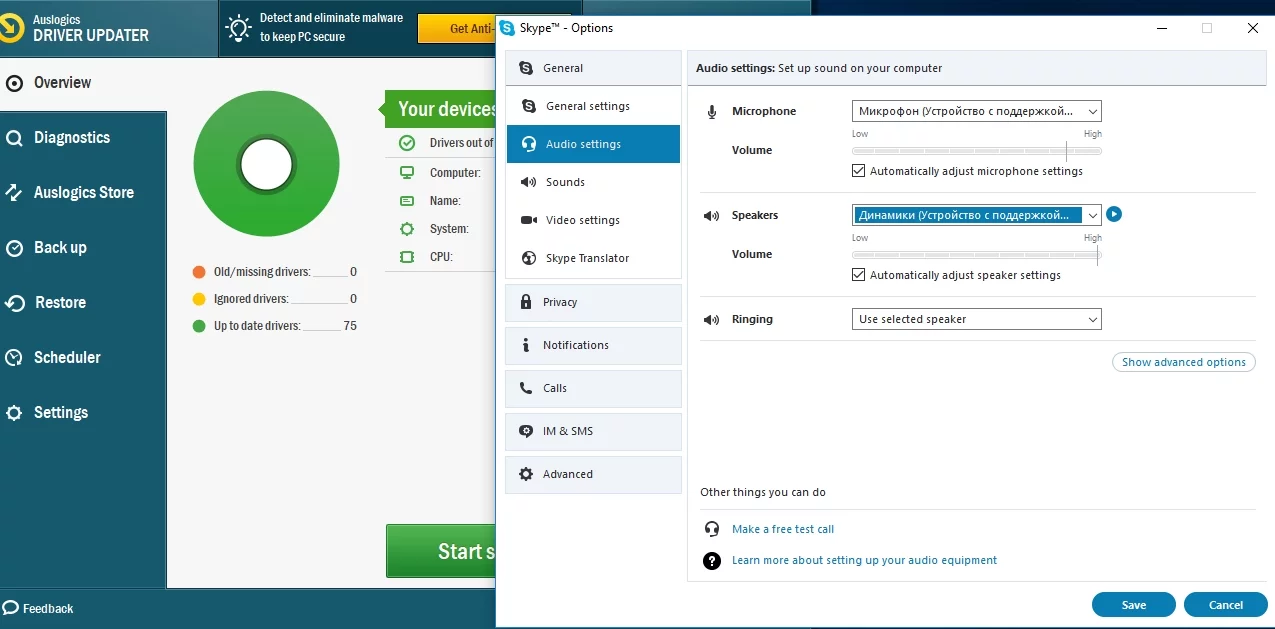
6. Skype'ınızı Güncelleyin
Yukarıdaki tüm hilelere ve ayarlamalara rağmen Skype sizi duyamıyorsa, uygulamayı güncellemeyi deneyin - bu sorunu çözebilir. Skype'ın en son sürümünü indirmek için resmi Skype web sitesini ziyaret edin.
7. Skype'ın Önceki Sürümüne Geçin
Kötü şeyler olur: Ses cihazlarınız yeni Skype uygulamasından hoşlanmamış olabilir. Bu, önceki sürümüne geri dönebileceğiniz anlamına gelir.
Windows Masaüstü için klasik Skype'a geri dönmek için resmi Skype web sitesindeki bağlantıyı kullanın.
8. Donanımınızı Kontrol Edin
Mikrofonunuzu başka bir bilgisayarda test edin
Harici bir mikrofon kullanıyorsanız, onu başka bir bilgisayara bağlayın. Açıkçası, cihaz arızalıysa, hiçbir yerde çalışmayacaktır. Böyle bir durumda yeni bir mikrofona yatırım yapmanız gerekecektir.
Dizüstü bilgisayarınızı kontrol ettirin
Dizüstü bilgisayarınızda 'Skype beni duyamıyor' sorunu devam ederse, asıl suçlu dahili mikrofonu olabilir. Cihazı kendiniz tamir etmeyi deneyebilir veya sertifikalı bir uzmana tamir ettirebilirsiniz - seçim sizin.
Umarız Skype artık sizi duymakta zorluk çekmez.
Bu konuyla ilgili herhangi bir fikriniz veya sorunuz var mı?
Yorumlarınızı bekliyoruz!